Hur man åtgärdar röstbrevlådan som inte fungerar på Android
Röstbrevlådesystem(Voicemail) är bra eftersom de kan vara praktiska när du inte har tillgång till din telefon eller om din telefon kanske inte har tillräckligt med batteri. Dina kontakter kan enkelt skicka röstmeddelanden till dig när din telefon är avstängd eller inte kan nås. Du kan senare lyssna på alla dina röstmeddelanden och hantera dem som du vill.
Vill du stänga av din telefon och åka på semester med dina nära och kära? Tja, du kan göra det genom att ställa in ditt röstmeddelandesystem på din enhet. På så sätt går du inte miste om något viktigt samtal och du kan ringa tillbaka senare. Det är dock bara möjligt när din röstbrevlåda fungerar korrekt på din enhet. Vi förstår att det kan vara frustrerande om din röstbrevlåda inte fungerar på din Android -telefon och samtalen inte går direkt till din röstbrevlåda; du kan följa vår guide. Vi är här med några sätt att fixa röstmeddelanden som inte fungerar på Android.(We are here with some ways to fix voicemail not working on Android.)
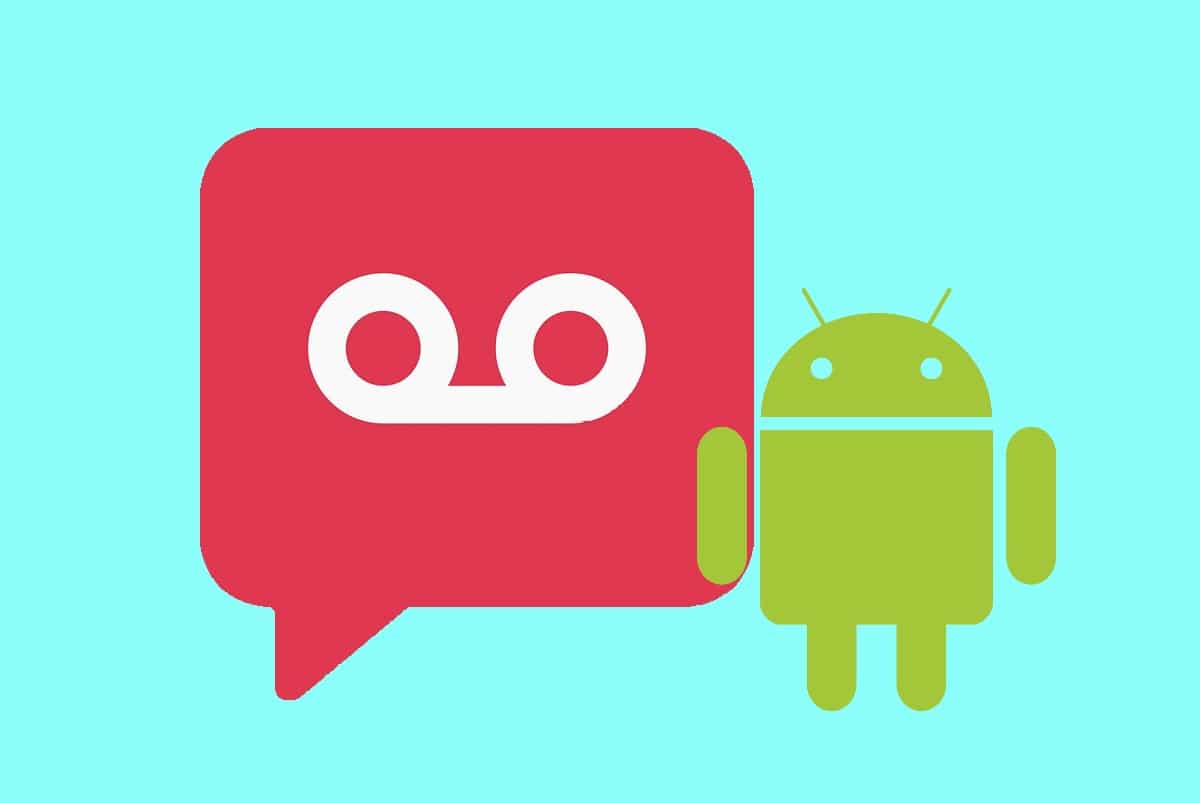
5 sätt att åtgärda röstmeddelanden som inte fungerar på Android(5 Ways to Fix Voicemail Not Working on Android)
Vi listar några metoder för att försöka fixa röstmeddelandefelet på din Android-enhet:
Metod 1: Kontrollera röstbrevlådans inställningar(Method 1: Check Voicemail Settings)
Den första metoden är att kontrollera dina röstmeddelandeinställningar. Ibland är röstmeddelandeinställningarna felaktigt inställda och du kanske inte får röstmeddelanden på din enhet. Du kan kontrollera dina röstmeddelandeinställningar från din telefonapp.
1. Öppna din telefonsamtalsapp på din enhet och tryck på de tre vertikala(three vertical ) eller horisontella prickarna(horizontal dots) från skärmens övre högra hörn.

2. Gå nu till Inställningar(Settings ) eller Samtalsinställningar(Call settings) beroende på alternativet på din enhet.

3. Rulla ned och öppna Röstbrevlådan.(Voicemail.)

4. I avsnittet röstbrevlåda, kontrollera din röstbrevlåda konfiguration. Se till att du väljer rätt nätverksoperatör för din röstbrevlåda.
5. Du kan också kontrollera och ställa in ditt röstbrevlådanummer(voicemail number) . Ditt röstbrevlådanummer är det nummer som du kan ringa för att höra dina röstmeddelanden. Om du inte har något röstbrevlådenummer inställt på din enhet kan du inte komma åt röstbrevlådan.
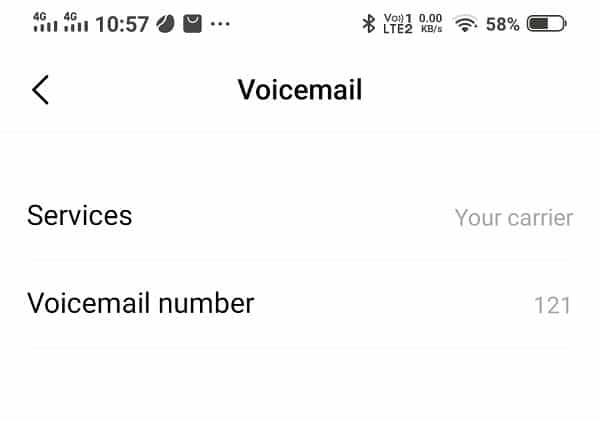
Metod 2: Använd en röstmeddelandeapp från tredje part(Method 2: Use a third-party Voicemail app)
Du kan bara installera en röstmeddelandeapp från tredje part på din enhet när din nätverksoperatör stöder det. Dessa röstmeddelandeappar från tredje part kan hjälpa dig att fixa röstmeddelanden som inte fungerar på Android-(fix voicemail not working on the Android) problemet. Det finns flera appar i Google Play Butik(Google Play Store) som du kan installera på din enhet. Några av dessa appar är visuell röstbrevlåda, voxist, gratis visuell röstbrevlåda och andra sådana appar.
Metod 3: Se till att du har en korrekt trådlös anslutning på din enhet(Method 3: Ensure you have a proper wireless connection on your device)
Du kan ha dåliga trådlösa anslutningar på din enhet, och det kan vara anledningen till att du inte kan komma åt eller kontrollera dina röstmeddelanden. Din enhet måste ha en trådlös anslutning för att komma åt ditt röstmeddelandesystem, ladda ner röstmeddelanden eller till och med få aviseringar om röstmeddelanden. Därför måste du säkerställa korrekta trådlösa anslutningar på din enhet.
Läs också: (Also Read:) Så här får du åtkomst till röstmeddelanden på Android-telefon(How to Access Voicemail Messages on Android phone)
Metod 4: Uppdatera Voicemail-appen(Method 4: Update the Voicemail app)
Om du använder den operatörsutfärdade röstbrevlådan kan du kontrollera om det finns några tillgängliga appuppdateringar. Om du använder en gammal version är det anledningen till att din röstbrevlåda inte fungerar korrekt på din enhet.
Metod 5: Kontakta din operatörs hjälplinje(Method 5: Contact your carrier helpline)
Om ingen av ovanstående metoder fungerar för dig kan du ringa din nätverksoperatör för att åtgärda problemet med att röstbrevlådan inte fungerar. ( fix the voicemail not working issue.) Det kan finnas något tekniskt eller internt problem med dina röstmeddelandeinställningar som du kan fixa med hjälp av din nätverksoperatör.
Vanliga frågor (FAQs)(Frequently Asked Questions (FAQs))
Q1. Hur fixar jag min röstbrevlåda på Android? (Q1. How do I fix my voicemail on Android? )
För att fixa din röstbrevlåda på Android kan du gå till dina röstmeddelandeinställningar. Öppna din telefonapp(Phone) > tryck på three dots at the top > settings > voicemail . Kontrollera om röstbrevlådans inställningar är korrekta.
Q2. Varför får jag inte mina röstmeddelanden?(Q2. Why am I not getting my voicemails?)
Du kanske inte får röstmeddelanden på din enhet om du inte har konfigurerat ett röstmeddelandesystem på din enhet. Se därför till att du konfigurerar ett röstmeddelandesystem på din enhet. En annan anledning till att du kanske inte får röstmeddelanden är på grund av felaktiga röstmeddelandeinställningar.
Q3. Hur aktiverar jag röstbrevlådan på Android?(Q3. How do I turn on voicemail on Android?)
Följ dessa steg för att aktivera röstbrevlådan på din enhet.
- Öppna din telefonapp.
- Tryck på de tre prickarna längst upp till höger på skärmen.
- Gå till Inställningar.
- Tryck på Röstbrevlåda.
- Ställ nu in ett röstbrevlådanummer som du kommer att ringa till för att komma åt dina röstmeddelanden.
- Välj rätt operatör under tjänster.
Rekommenderad:(Recommended:)
- 3 sätt att ställa in röstbrevlåda på Android(3 Ways to Set Up Voicemail On Android)
- 3 sätt att skicka och ta emot MMS via WiFi(3 Ways to Send and Receive MMS over WiFi)
- Ta bort inlärda ord från ditt tangentbord på Android(Delete Learned Words From Your Keyboard On Android)
- Vad betyder siffrorna på Snapchat?(What Do The Numbers on Snapchat Mean?)
Vi hoppas att den här guiden var till hjälp och att du kunde fixa att röstmeddelanden inte fungerade på Android(fix Voicemail not working on Android) . Om du fortfarande har några frågor angående den här artikeln, ställ dem gärna i kommentarsfältet.
Related posts
Fix Det går inte att ladda ner appar på din Android-telefon
Hur man åtgärdar Instagram fortsätter att krascha (2022)
Hur man fixar långsam laddning på Android (6 enkla lösningar)
9 sätt att fixa Twitter-videor som inte spelas
Hur man fixar Instagram låter mig inte posta fel
Så här fixar du att Google Photos visar tomma foton
Fixa Facebook-meddelande skickat men inte levererat
Fixa ditt system är kraftigt skadat av fyra virus
Åtgärda vanliga problem med Moto G6, G6 Plus eller G6 Play
Hur man fixar Pokémon Go GPS-signal hittades inte
Fixa Instagram "Inte publicerat ännu. Try Again' Error på Android
Fixa att Google Maps inte pratar på Android
Hur man fixar Action Blocked on Instagram Error
Hur man fixar Whatsapp-bilder som inte visas i galleriet
Hur man fixar Facebook-dejting fungerar inte (2022)
9 sätt att åtgärda felmeddelandet inte skickat på Android
Så här fixar du att Android-högtalaren inte fungerar
Åtgärda Play Store DF-DFERH-01-fel (2022)
Hur man fixar Instagram-musik som inte fungerar
20 snabba sätt att fixa mobil hotspot som inte fungerar på Android
